KVM创建虚拟机
Posted 赖荣生
tags:
篇首语:本文由小常识网(cha138.com)小编为大家整理,主要介绍了KVM创建虚拟机相关的知识,希望对你有一定的参考价值。
一、复制现有img备份
1、ssh登陆宿主机
我的在 192.168.0.30
2、复制img
我的虚拟机img文件在 /home/images
我的img模板文件在 /home/tools/kvm/imagesTemplate/
所以将 /home/tools/kvm/imagesTemplate/ 目录下的一个img文件复制到 /home/images 目录中
3、添加新加卷
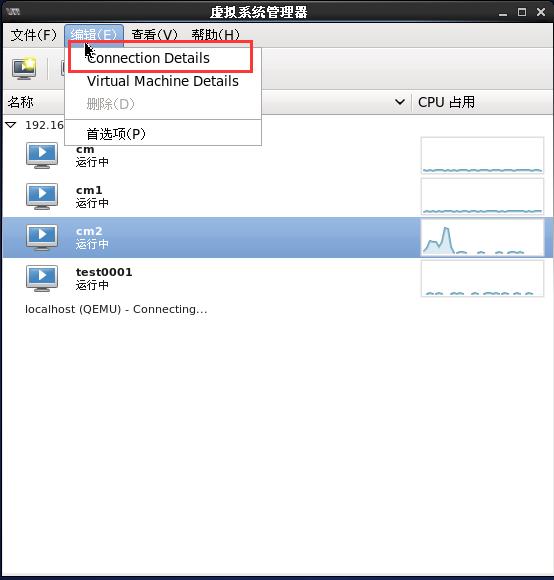
4、刷新新加卷
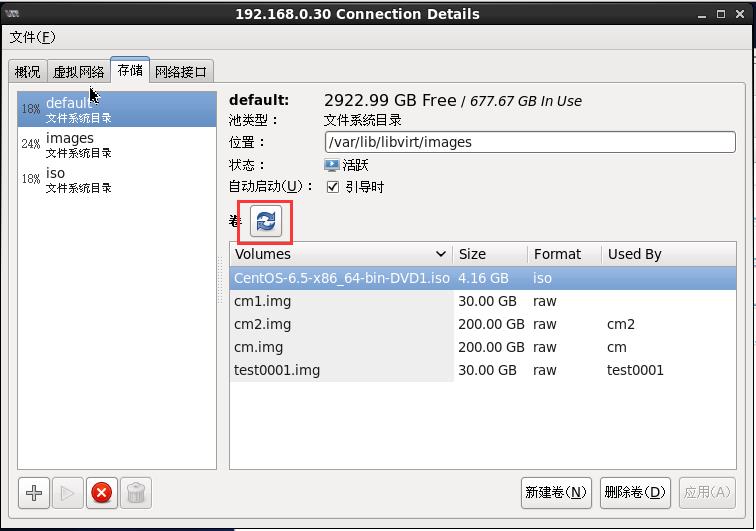
一、使用现有img创建虚拟机
1、点击创建虚机
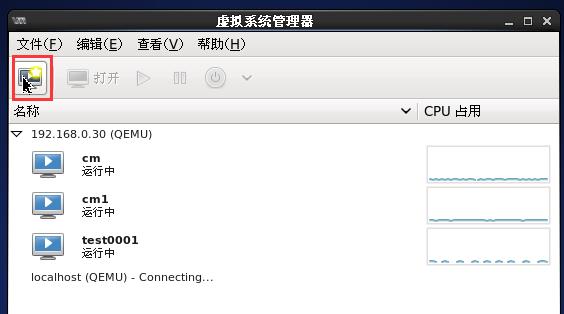
2、输入名称点击下一步

3、选择现有img
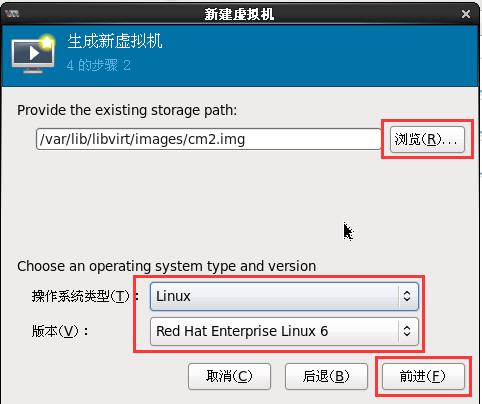
4、选择cpu及内存
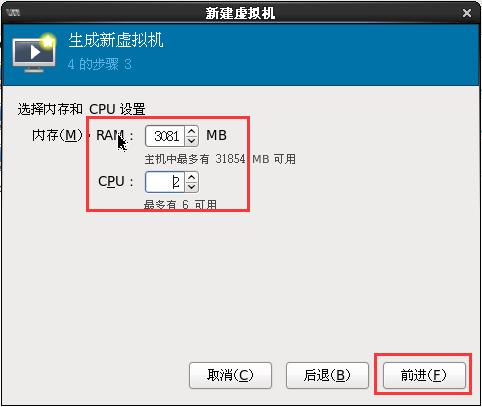
5、确保网络选择了桥接
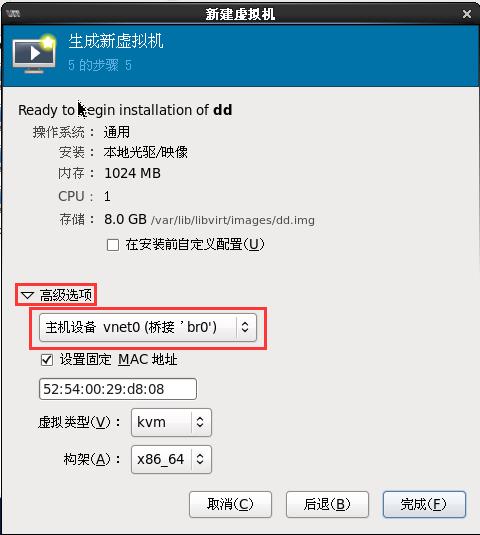
6、网络配置
通过img创建虚拟机后有可能网卡启动不了,原因是img中记录的是之前网卡的mac地址,但新创建的虚拟机mac变化后造成网卡启动失败。
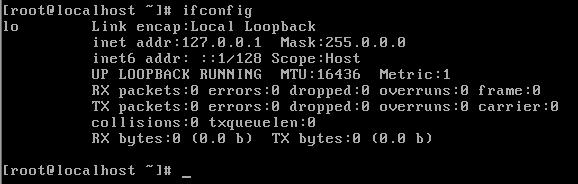
解决方法:
a、编辑/etc/udev/rules.d/70-persistent-net.rules文件
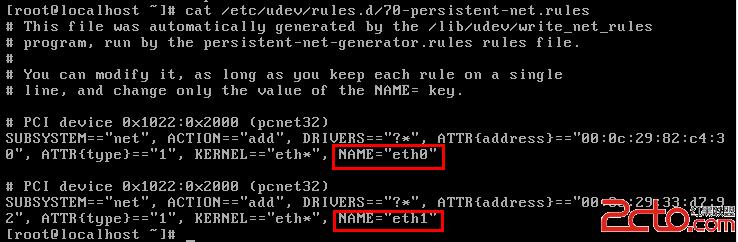
把NAME="eth0"的那行配置注释掉或者删掉,把NAME="eth1"的修改成NAME="eth0"
7、将网络改为固定ip
vi /etc/sysconfig/network-scripts/ifcfg-eth0
修改里边内容为
DEVICE=eth0 BOOTPROTO=none IPADDR=192.168.0.13 GATEWAY=192.168.0.1 DNS1=192.168.0.1 ONBOOT=yes TYPE=Ethernet
注意:如果不需要域名访问可以不写 DNS1=192.168.0.1
三、虚拟机shutdown不能关机
当你执行shutdown之后看到虚拟机老是运行状态,此时你在虚拟机中安装acpid服务即可。
yum install acpid -y # 安装acpid reboot
以上是关于KVM创建虚拟机的主要内容,如果未能解决你的问题,请参考以下文章